
¿Quieres aprender a solucionarlo? Usa este truco. Facebook es la red social que muchas personas usan para poder comprar, visualizar fotos, videos, comentarios y hasta enviar GIF a sus amigos. En los últimos días la página de Mark Zuckerberg lanzó los Avatars, sin embargo muchos se quejaron de que estos no se parecen a ellos. ¿Por qué?
Para poder crear un avatar de Facebook es bastante fácil. Tan solo debes abrir la aplicación y desde allí pulsar el botón de las tres barritas y desplazarte hacia abajo. Allí verás la opción para habilitar tu propio personaje virtual.
MIRA: Facebook Messenger y el truco para nunca dejar ‘en visto’ a tus amigos
En ese momento la app te pedirá que definas el color de tu rostro, ojos, nariz, si usas lentes, el tipo de cabello, la ropa que usas, etc.
Pese a ello los Facebook Avatars no suelen ser como nosotros mismos por simples razones que, aseguramos, te sorprenderás mucho al conocerlo. ¿Es que no existen elementos que conforman mi rostro?
:quality(75)/cloudfront-us-east-1.images.arcpublishing.com/elcomercio/3WI45B4YWBGDFOU5SHWMR3LPFU.jpg)
POR QUÉ MI FACEBOOK AVATAR NO SE PARECE A MI
La razón es bastante sencilla. A diferencia de los Animojis de iPhone o los creados por Samsung en sus dispositivos, Facebook no usa la inteligencia artificial para escanear y modelar tu imagen virtual como gustas. Todo lo contrario.
Si has visto y probado Facebook Avatars, notarás que al lado del muñequito creado hay una especie de espejo, el cual sirve para mejorar y solucionar tu avatar. En ese instante la cámara principal se activará y podrás, casi casi, ver si se parece a ti o no.
MIRA: Aprende cómo ocultar todas tus publicaciones a alguien en Facebook sin bloquearlo
Lamentablemente la herramienta de Facebook tiene funcions bastante básicas muy similar a la aplicación Bitmoji, solo que en esta última también te permite tomarte una foto al lado de tu creación a fin de que luzca como tú.
:quality(75)/cloudfront-us-east-1.images.arcpublishing.com/elcomercio/ROFQ7W5UAFFIRDIGAKHE7WXLDA.jpg)
CÓMO CREAR TU FACEBOOK AVATARS: TUTORIAL
Lo primero que debes hacer es ver si tienes la última versión de Facebook. Para ello recuerda ingresar a Google Play o Apple Store y descargar desde allí la actualización más reciente de la red social a fin de que puedas activar la herramienta de Facebook Avatars. Tras verificarlo realiza los siguientes pasos:
- Ingresa a Facebook y dirígete a Configuración.
- Allí pulsa sobre “Ver más” y el menú se agrandará brindándote más opciones.
- Luego en ese espacio observarás “Avatares”. Pulsa sobre ella y empezarás a crear tu Facebook Avatars
- Allí empezarás a elegir el color de piel de tu nuevo sticker, el tamaño de los ojos, el perfil de tu rostro, el tamaño de la nariz, las orejas, el color de cabello, entre otras características.
- Al final aparecerá tu Facebook Avatars en cuerpo entero y podrás ver si se parece a ti.
- En caso no logres tu objetivo, podrás retornar y pulsar sobre el ícono del espejo y se activará tu cámara para selfies a fin de que la imagen que estás creando sea lo más similar a tu persona.
- Cuando culmines podrás compartir tu sticker con todos tus amigos.
- Incluso puedes ingresar a Messenger y también poder visualizar todas las pegatinas que se han generado luego de haber creado tu Avatar.
Facebook Avatars te permite crear stickers con diferentes expresiones y sentimientos, y podrás elegir el que quieras para publicarlo como comentario o mensaje. También habrá un botón de editar para modificar el aspecto del avatar.
También puedes crearlos de otra manera. Puedes ir a Configuración y desde el menú pulsar sobre “ver más”. En ese momento observarás la pestaña Avatars y listo, lograrás acceder a esta función.
- Ingresa a Facebook y dirígete a Configuración.
- Allí pulsa sobre “Ver más” y el menú se agrandará brindándote más opciones.
- Luego en ese espacio observarás “Avatares”. Pulsa sobre ella y empezarás a crear tu Facebook Avatars
Los mejores 7 trucos de WhatsApp
1. Notas de voz con manos libres: Con solo mantener presionado el icono del micrófono y deslizando hacia arriba, podrás bloquear la función de nota de voz para grabar, sin necesidad de sostener el móvil con tus manos. ¡Una opción que soprendentemente funciona!
2. Marcar mensajes principales: Para obtener esta opción debes de utilizar la función del mensaje “estrella”, donde marcarás mensajes clave que verás con facilidad en un ubicación central. Lo único que hay que hacer es presionar el mensaje que se quiera guardar como favorito y después tocar el ícono de “estrella”.
Si tu equipo es un iPhone, podrás encontrar todos los mensajes destacados dirigiéndote a Configuración y Mensajes destacados o seleccionando el nombre del chat y tocando " Mensajes destacados “. En el caso de los usuarios Android, tendrán que presionar “Más opciones” y luego “Mensajes destacados”.
3. Revisar mensajes sin tocar el celular: Si lo que quieres es poder revisar whatsapp sin tener que utilizar tu dispositivo móvil, lo que tienes que hacer es descargar la app de escritorio web de Whatsapp, la cual proyectará tus conversaciones del celular a un ordenador. Así podrás enviar mensajes, fotos y Gif’s sin necesidad de tener tu equipo en las manos.
4. Utilizar stickers en las conversaciones: Los emojis se están convirtiendo en cosa del pasado, hoy en día los stickers te ofrecen una forma más divertida de expresarte. Los puedes encontrar en el campo donde se ingresa el texto en una conversación, en un pequeño icono cuadrado con una página lateral doblada, donde además podrás agregar tus propios stickers y bitmojis.
VIDEO RECOMENDADO
Conoce cómo realizar una videollamada con 8 personas en WhatsApp

TE PUEDE INTERESAR
- Todo listo: así puedes usar los stickers con tu cara de Facebook en WhatsApp
- Todo un detalle: cómo hacer videollamadas con 50 personas en WhatsApp
- WhatsApp filtra en Google 300.000 números telefónicos: cómo ver si está el mío
- Una función de WhatsApp generó crisis global: cómo comprobar que mi número no se filtró en Google
- Trucos que te salvan: así podrás recuperar un chat de WhatsApp eliminado por error
VIDEOS RELACIONADOS
Conoce la historia para dictar clases usando WhatsApp


:quality(90)/cloudfront-us-east-1.images.arcpublishing.com/elcomercio/6P4OXKCZLBAV3OMVLL7YB5NGIY.jpg)






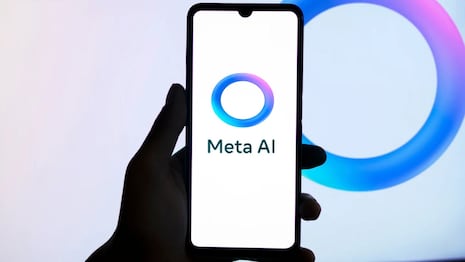



:quality(75)/cloudfront-us-east-1.images.arcpublishing.com/elcomercio/YRDQFCPGLZGSNPP4KN2AX3SC7A.jpg)
:quality(75)/cloudfront-us-east-1.images.arcpublishing.com/elcomercio/WGVZEILHNBCQBI64ZIROIEUGGU.jpg)
:quality(75)/cloudfront-us-east-1.images.arcpublishing.com/elcomercio/X3AUIXB6PZFDTJONHSFAF6T7FE.jpg)
:quality(75)/cloudfront-us-east-1.images.arcpublishing.com/elcomercio/O7UOS6TBOFEZFEPAQMLUAPINDU.jpg)
:quality(75)/cloudfront-us-east-1.images.arcpublishing.com/elcomercio/IXPTMCGBVVFTHORENOMVUPBJOQ.jpg)
:quality(75)/cloudfront-us-east-1.images.arcpublishing.com/elcomercio/7OGNHPMNKBBSHNY4ZKJAYRGAXM.jpg)
:quality(75)/cloudfront-us-east-1.images.arcpublishing.com/elcomercio/F7ZNE6VX7FBDTC6CLPVXVVM2XU.jpg)
:quality(75)/cloudfront-us-east-1.images.arcpublishing.com/elcomercio/YSYURK4OQZHL5NHBTIOHUTTMXI.jpg)
:quality(75)/cloudfront-us-east-1.images.arcpublishing.com/elcomercio/NU4KAV2PGBHNZNKZJWKR6SXHEE.jpg)
:quality(75)/cloudfront-us-east-1.images.arcpublishing.com/elcomercio/NHI4NCF3GVFNHEEYZAMFFB4N74.jpg)